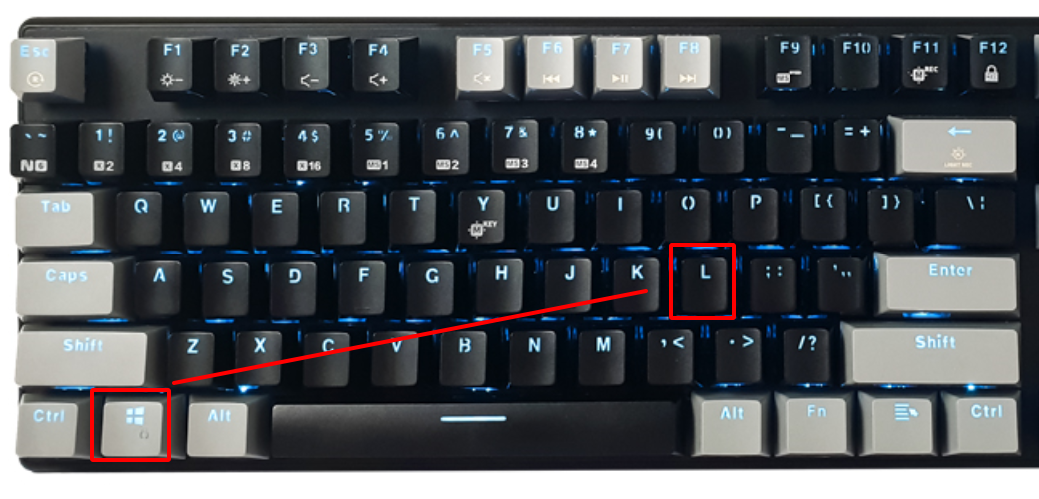Tất cả tin tức

04/07/2020
1/2 năm 2020 đã trôi qua, iPhone nào bán chạy nhất. Vị trí TOP đầu có khiến bạn bất ngờ
Chạm ngõ tháng 7, nhìn lại 6 tháng với các model iPhone bán nhiều nhất . Những cái tên vươn lên đứng đầu khiến nhiều người bất ngờ, có thể nói không biết trước được điều gì khi chưa kết thúc phút 90. Và đây cũng sẽ là một nguồn tham khảo đáng tin cậy nếu bạn muốn sắm iPhone cho bản thân. Chờ gì nữa, kéo chuột xuống ngay bên dưới khám phá cùng mình. No.1 : iPhone 7 Plus 32GB iPhone 7 Plus 32GB chiếc smartphone...
Các thế hệ của chip Intel Core i
01/07/2020

Những mẹo hay khi sử dụng tai nghe Apple AirPods có thể bạn chưa biết !
Tai nghe Apple AirPods là dòng tai nghe được trang bị nhiều tính năng và khả năng kết nối hữu ích? Hãy cùng chúng tôi cùng khám phá những tính năng hay của siêu phẩm này nhé 1. Nghe bằng một tai Apple Airpods với lượng pin lớn đủ để bạn thoải mái làm việc trong một ngày dài. Đây là một trong những ưu điểm đối với những người thường xuyên làm việc với cường độ cao. Đặc biệt, cặp tai nghe này còn có thể sử dụng và sạc luân phiên cho mỗi bên tai nghe. Chính vì vậy bạn không cần phải lo lắng rằng sẽ bỏ lỡ thông tin quan trọng nào vì bạn có thể sử dụng bằng một bên tai nghe. Bạn hãy bật một bên tai nghe, âm thanh sẽ được truyền vào một bên tai nghe mà bạn đã bật. Đừng lo lắng rằng tai nghe của bạn sẽ nhận tín hiệu ngắt quãng hay kém chất lượng. Bởi với Airpods, hai bên tai nghe của Airpods luôn tiếp nhận và truyền tải thông tin một cách mượt mà và không gây vấn đề ngắt quảng khi chuyển đổi lẫn nhau. 2. Kết nối với thiết bị không phải của Apple Nút nhỏ ở mặt sau của hộp sạc là nơi sử dụng để ghép nối AirPod với thiết bị Android hoặc các thiết bị khác. Để bắt đầu ghép nối với thiết bị mới, hãy đặt AirPods vào hộp sạc, sau đó mở nắp lên và nhấn giữ nút nhỏ ở phía sau hộp sạc cho đến khi đèn LED nhỏ bắt đầu sáng trắng. Sau đó, chúng sẽ hiển thị thông báo trên ứng dụng bạn ghép nối: Điện thoại, Máy tính,... thông qua đường truyền Bluetooth. 3. Kiểm tra dung lượng pin Apple Airpods đã có ứng dụng hỗ trợ là Widget Battery cho phép bạn kiểm tra dung lượng pin còn lại của Airpods trong hộp sạc trên giao diện thông báo của ứng dụng bất cứ lúc nào. 4. Kiểm tra tình trạng pin bằng Apple Watch Nếu bạn sở hữu Apple Watch thì đây là một trong những tính năng thú vị dành cho bạn. Với Airpods, bạn chỉ cần đặt hộp sạc đang mở nắp bên cạnh Apple Watch của mình. Lúc này bạn hãy mở trung tâm điều khiển và nhấn vào tùy chọn pin. Bên cạnh việc kiểm tra tình trạng pin bằng Apple Watch, bạn còn có thể tìm các số liệu thống kê về quá trình sử dụng pin của hộp sạc của bạn. 5. Thay đổi tên hiển thị Không có ứng dụng nào để thay đổi cài đặt và tùy chỉnh AirPods của bạn. Thay vào đó, bạn sẽ cần thực hiện thông qua cài đặt Bluetooth của mình. Bạn có thể thay đổi tên của Airpods bằng các bước sau: Bước 1: Đi tới Cài đặt ( Setting) sau đó chọn Bluetooth Bước 2: Nhấn biểu tượng “i” bên cạnh tên AirPods của bạn. Bước 3: Chọn Tên ( Name) và nhập tên ưa thích của bạn. Tên mới sẽ đồng bộ hóa với phần còn lại của các thiết bị được liên kết với iCloud của bạn. 6. Thay đổi chức năng của từng bên tai nghe Tính năng nhấp đôi của Apple Airpods sẽ giúp bạn thay đổi chức năng nhấp đúp cho một trong hai bên tai nghe. Việc cài đặt tính năng này tương đối đơn giản, cụ thể hãy thực hiện các bước sau: Bước 1: Mở Cài đặt sau đó chọn Bluetooth. Bước 2: Sau đó nhấn vào biểu tượng "i" bên cạnh tên AirPods của bạn Bước 3: Chạm vào Trái hoặc Phải để thay đổi chức năng của từng AirPod hoặc tắt mọi tương tác nhấn đúp. 7. Sử dụng làm máy trợ thính Một trong những tính năng tuyệt vời mà Apple Airpods mang lại chính là tính năng sử dụng làm máy trợ thính. Tính năng này còn được gọi là Live Listen, về cơ bản biến AirPods của bạn thành máy trợ thính theo yêu cầu Sau khi thiết lập xong bạn có thể đặt điện thoại của mình lên bàn gần với người bạn đang nói chuyện và nó sẽ gửi âm thanh đến AirPods của bạn. Cụ thể bạn cần thiết lập qua các bước sau: Bước 1: Mở Cài đặt > Trung tâm điều khiển > Tùy chỉnh điều khiển. Bước 2: Nhấn vào biểu tượng "+" màu lục bên cạnh sau đó tùy chọn thính giác. Bước 3: Khi bạn cần sử dụng tính năng này bạn hãy đặt AirPods trong hộp sạc, sau đó hãy mở Trung tâm điều khiển trên iPhone của bạn sau đó chọn biểu tượng Thính giác cuối cùng chọn nghe trực tiếp. 8. Kết nối với máy Mac Tai nghe Airpods cũng có thể được thiết lập như một thiết bị phát riêng biệt trên máy Mac để người dùng có thể nghe nhạc từ máy tính Mac của mình. Bạn có thể kết nối với Mac bằng cách mở Menu thiết bị phát (icon hình chiếc loa) trên thanh Menu chính của giao diện OS X. Airpods cũng có thể được thiết lập phát thanh bằng Airplay trên giao...
30/06/2020

Những công dụng của USB - Có thể bạn chưa biết
USB (hay ổ USB, ổ đĩa, ổ đĩa flash) là thiết bị lưu trữ di động được sử dụng chủ yếu để lưu trữ dữ dữ liệu và chuyển nhanh giữa các máy tính cá nhân. Tuy nhiên, công dụng của nó còn nhiều hơn thế nữa. Bài viết sau sẽ giúp bạn hiểu thêm 7 công dụng bất ngờ của USB có thể bạn chưa biết? 1. Sử dụng ổ USB Flash để khóa/mở khóa máy tính Bạn có muốn khóa và mở khóa máy tính của mình bằng một khóa vật lý. Với công cụ Predator miễn phí, bạn hoàn toàn có thể làm được điều này. Predator biến USB thành thiết bị kiểm soát truy cập, chìa khóa cho máy tính của bạn. Khi không sử dụng máy tính, tháo USB và máy tính của bạn sẽ được khóa. Khi muốn sử dụng chỉ cần cắm vào và máy tính sẽ được mở khóa. Giống như sử dụng chức năng Lock trong Windows, nhưng bạn không phải nhập mật khẩu khi muốn sử dụng lại. Khi rút USB, các cửa sổ đang mở sẽ thu nhỏ lại và màn hình của bạn sẽ tối đen, khi cắm lại màn hình của bạn sẽ bật lại. *** Bạn có thể tải Predator tại ĐÂY 2. Chạy các phần mềm Portable Khi muốn sử dụng phần mềm trên máy tính bạn thường phải cài đặt nó, tuy nhiên với ứng dụng portable (phần mềm đã được đóng gói để sử dụng luôn mà không cần phải cài đặt), bạn có thể cắt giảm được công việc này. Bạn có thể dễ dàng sao chép ứng dụng và game portable vào USB, sau đó chạy trên bất cứ thiết bị nào phù hợp. Các trình duyệt, công cụ email, ứng dụng tin nhắn và game đều có thể chạy từ USB. Đây cũng là một giải pháp hữu ích nếu khi thường xuyên phải sử dụng một số ứng dụng nhất định trên các máy tính khác nhau. 3. Cải thiện hiệu suất Windows Nếu ổ cứng máy tính của bạn có dấu hiệu chậm chạp, ReadyBoost có thể giúp tăng tốc mọi thứ. Khi kích hoạt ReadyBoost cho một ổ đĩa, nó hoạt động như một bộ nhớ đệm của ổ cứng, lưu các tập tin được sử dụng thường xuyên. Nếu đọc nhanh hơn từ USB thay vì ổ cứng của bạn, Windows sẽ đọc bộ nhớ đệm ổ flash thay thế. Bạn sẽ không thấy tăng hiệu suất nếu sử dụng ổ 7200+ RPM. Trong trường hợp đang sử dụng ổ cứng trạng thái rắn, Windows sẽ không cho phép bạn sử dụng ReadyBoost vì bộ nhớ đệm chậm hơn SSD. Để bật ReadyBoost, click chuột phải vào USB trong Windows Explorer, chọn Properties và sử dụng các tùy chọn trên tab ReadyBoost. Windows sẽ chỉ cho phép kích hoạt ReadyBoost nếu USB của bạn đủ nhanh, do đó bạn có thể thấy một số tùy chọn này chuyển sang xám cho một số thiết bị. ReadyBoost cũng yêu cầu ổ đĩa flash có ít nhất 256 MB dung lượng trống. 4. Sao lưu dữ liệu flash USB Nếu sử dụng USB cho nhiều mục đích, bạn nên sao lưu nội dung trên đó. Cách dễ dàng nhất để thực hiện điều này là sử dụng Win32 Disk Imager. Mặc dù Win32 Disk Imager thường được sử dụng để ghi image đĩa có thể khởi động vào ổ đĩa flash, nhưng nó cũng có thể tạo ra các bản sao lưu. Cách thực hiện rất đơn giản, bạn chỉ cần Cài đặt và chạy công cụ, cắm USB và chọn vị trí lưu, đặt tên cho Image File. Click vào Read để sao lưu nội dung đĩa. Khi cần khôi phục image đĩa, chỉ cần duyệt đến hình ảnh và click vào Write. 5. Lưu trữ các tài liệu quan trọng Nếu thường xuyên đi du lịch, sẽ rất tiện ích khi bạn lưu bản sao điện tử của các giấy tờ quan trọng như thị thực, xác nhận đặt phòng, thậm chí hộ chiếu vào chiếc USB nhỏ gọn và mang theo mình để đề phòng trường hợp bị mất, cần khai báo với cơ quan chức năng. 6. Cài đặt hệ điều hành Xu hướng loại bỏ ổ CD đã chiếm lợi thế ở phần lớn máy tính (kể cả máy tính bàn hay laptop). Điều này giúp người dùng có thể dễ dàng tải trên mạng và tạo USB boot nhằm cài đặt bất cứ hệ điều hành nào cho máy tính của mình. 7. Giữ an toàn trực tuyến với hệ điều hành trực tiếp Tails Bạn đang tìm kiếm hệ điều hành có thể chạy trực tiếp từ USB để giữ các hoạt động trực tuyến của mình được riêng tư? Giải pháp cho vấn đề này chính là Tails. Nó không giống với hệ điều hành tiêu chuẩn, hệ điều hành này có thể bảo vệ sự riêng tư và ẩn danh vì không giữ bất cứ nhật ký nào. Trong khi...
30/06/2020

Hướng dẫn các cách kiểm tra cấu hình máy tính đơn giản
Kiểm tra cấu hình Máy tính để bàn PC, Laptop là việc làm cần thiết khi bạn muốn biết các phần cứng trong máy có đúng như thông tin dán bên ngoài không, hoặc dùng khi cần mua các thiết bị phù hợp với phần cứng đã có để nâng cấp máy. Trong bài viết này, chúng tôi sẽ hướng dẫn các cách kiểm tra cấu hình máy tính đơn giản nhất dành cho các bạn đọc mới bước chân vào tìm hiểu công nghệ muốn hiểu rõ về máy tính của mình. 1. Dùng Computer Properties để xem cấu hình laptop, máy tính Đây là thao tác đơn giản nhất, được sử dụng rộng rãi trên các phiên bản Windows từ XP, Vista, 7… tới Windows 10. Đối với Windows 8 trở lên, bạn nhấp chuột phải vào biểu tượng This PC > Properties: Cách xem cấu hình máy từ Windows 8 trở lên Đối với Windows 7 trở về trước, vào Start > chuột phải vào My Computer hoặc nhấn chuột phải vào biểu tượng My Computer ngay trên desktop rồi chọn Properties: Tại đây, chúng ta sẽ biết được thông tin về hệ điều hành, thông số CPU, RAM, tình trạng kích hoạt của Windows, tên người dùng, tên máy tính và một số thiết lập hệ thống khác bên phía tay trái. 2. Xem thông tin máy tính với lệnh dxdiag Tương tự như trên, lệnh dxdiag này rất “cổ xưa” nhưng vẫn hữu hiệu và cho nhiều thông tin chi tiết hơn cách 1. Để thực hiện, các bạn mở run (bấm phím cửa sổ + R), gõ dxdiag rồi Enter, để hiển thị công cụ Diagnostic Tool. + dxdiag sẽ hiển thị các thông tin tương tự như với Computer Properties, bên cạnh có còn có thông số về màn hình (trong phần Display), âm thanh – Sound và các thiết bị nhập liệu, hỗ trợ (trong phần Input, ở đây là chuột và bàn phím): Tab System cho biết các thông số cơ bản về Windows, CPU, RAM, Directx Tab Display cho ta biết các thông số của card màn hình (VGA) 3. Kiểm tra cấu hình máy tính bằng lệnh msinfo32 Đối với Windows 8.1/10, trên bàn phím bạn nhấn phím Windows + R, nhập vào msinfo32 để xem toàn bộ thông tin máy tính, không chỉ có cấu hình mà còn có cả các thông tin về phần cứng, phần mềm cùng các thành phần khác trên máy. Phương pháp này cho kết quả còn chi tiết hơn sử dụng khi sử dụng lệnh “dxdiag“. Và đây bảng hiện thị cho các thông số: Ngoài các thông số cơ bản rất dễ để hiểu, sẽ có những thông số chi tiết hơn đòi hỏi bạn phải có một số kiến thức về máy tính để có thể hiểu được. Trên đây là những phương pháp đơn giản nhất để các bạn có thể kiểm tra cấu hình máy tính của mình chỉ sau vài cú click chuột. Cảm ơn các bạn đã đọc bài viết ! *** ST ***
30/06/2020

LG ra mắt tai nghe True Wireless với case sạc tự khử trùng, pin 18 tiếng, bán ra vào tháng 7
Đây là mẫu tai nghe true wireless thứ hai của LG được trang bị case sạc UVnano, có khả năng khử trùng tai nghe bằng tia cực tím trong khi sạc pin. Vừa qua , LG vừa ra mắt một mẫu tai nghe true wireless mới, có tên gọi đầy đủ là Tone Free HBS-FN6. Sản phẩm này được trang bị công nghệ âm thanh đến từ Meridian Audio, đồng thời đi kèm với case sạc UVnano có khả năng tự làm sạch và khử trùng tai nghe. Tai nghe Tone Free mới của LG sử dụng thiết kế in-ear, thay vì kiểu "bán mở" giống như thế hệ tiền nhiệm trước đó. Thiết kế này hứa hẹn sẽ mang đến cho người dùng cảm giác sử dụng thoải mái hơn, ngay cả khi đeo tai nghe liên tục trong thời gian dài. Bên cạnh đó, nó cũng có khả năng tạo ra âm thanh chân thực và được tích hợp tính năng khử tiếng ồn đến từ Meridian. Mẫu tai nghe này không có ANC, tuy nhiên theo LG, nó có thể chặn hầu hết tiếng ồn bên ngoài. Mặt khác, tai nghe cũng có chế độ Ambient Aware để giúp người dùng vừa nghe nhạc, vừa lắng nghe được âm thanh từ môi trường xung quanh. Ngoài chức năng chính là sạc pin cho tai nghe, case sạc UVnano của Tone Free HBS-FN6 còn có khả năng sử dụng tia cực tím để khử trùng, loại bỏ 99.9% vi khuẩn E. Coli và S. aureus khỏi nút đệm tai silicon, đồng thời không gây ảnh hưởng đến màng loa ở bên trong. Về thời lượng pin, LG cho biết tai nghe Tone Free HBS-FN6 có thể phát nhạc liên tục trong vòng 6 giờ đồng hồ, tăng thành 18 tiếng nếu dùng chung với case sạc. Ngoài ra, nó cũng có thể kéo dài thời lượng sử dụng lên đến 1 giờ chỉ với 5 phút sạc. Tai nghe true wireless mới của LG có khả năng kháng nước theo tiêu chuẩn IPX4. Bên cạnh đó, nó cũng hỗ trợ điều khiển cảm ứng bằng cử chỉ như nhấn đúp để trả lời cuộc gọi, chạm để phát / tạm dừng trình phát nhạc, nhấn ba lần để phát bài hát kế tiếp, nhấn và giữ một bên để kết thúc cuộc gọi hoặc kích hoạt trợ lý giọng nói. Ở thời điểm hiện tại, LG vẫn chưa tiết lộ bán giá của Tone Free HBS-FN6. Mặc dù vậy, mẫu tai nghe này dự kiến sẽ được bán ra tại châu Âu và Mỹ vào tháng tới, đi kèm với hai tùy chọn màu sắc là Trắng và Đen. Hãy đến với chúng tôi để được trải nghiệm những mẫu tai nghe cao cấp, và lựa chọn cho mình những chiếc tai nghe phù hợp với giá ưu đãi nhất các bạn nhé
27/06/2020

Hướng dẫn sử dụng Tai nghe nhét tai 2GOOD A6 Bluetooth
Hôm nay chúng tôi sẽ gửi tới các bạn bảng hướng dẫn sử dụng Tai nghe nhét tai 2GOOD A6 Bluetooth . Cùng chúng tôi khám phá nhé bạn ! + Bước 1 : Lấy cả 2 tai nghe ra cùng 1 lúc, 2 tai nghe sẽ tự động kết nối với nhau + Bước 2 : Khi 2 tai nghe đã kết nối với nhau thành công, tai nghe sẽ tự động vào chế độ chờ kết nối với nguồn phát ( Điện thoại, Máy tính bảng, Laptop,...) + Bước 3 : Bật chức măng Bluetooth trên điện thoại hoặc nguồn phát khác ( Laptop, máy tính bảng,...) + Bước 4 : Tìm và kết nối với tai nghe mang tên A6 trong danh sách thiết bị Bluetooth + Bước 5 : Đồng ý cấp quyền kết nối và chức năng nghe gọi trên điện thoại, hay nguồn phát khác ( Nếu được yêu cầu ) * Hướng dẫn điều khiển nhanh : * Trường hợp 2 tai nghe bị mất kết nối : Chúc các bạn thành công !
27/06/2020
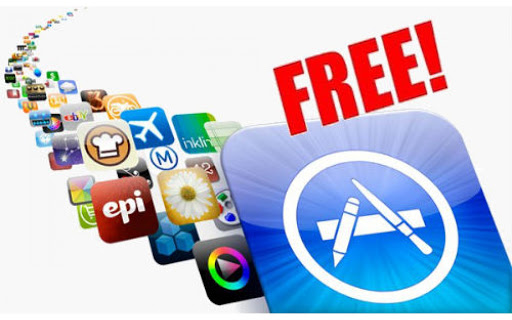
Danh sách ứng dụng IOS miễn phí 27/06/2020
Cập nhật danh sách tổng hợp app, game trả phí cho iOS đang được miễn phí trên cửa hàng App Store trong thời gian ngắn. Mời các bạn cùng tham khảo và nhanh tay tải về trước khi chương trình ưu đãi này kết thúc nhé. Lưu ý rằng ứng dụng trả phí được miễn phí/giảm giá trong thời gian ngắn và có thể thay đổi bất cứ lúc nào mà không báo trước. Một số app/game cần cần chuyển đổi sang khu vực Hoa Kỳ hoặc Nhật Bản mới được hưởng ưu đãi Tên app Giá gốc/giá giảm Link tải Remote Control for Roku TV+ (điều khiển TV) 3.99$/Free Tải RC Xtreme Mini Golf (game) 1.99$/Free Tải XM Sky Master - pixel shooter (game) 0.99$/Free Tải SK Pantomimer (tạo video, ảnh gif) 1.99$/Free Tải PT Up Slide Down 0.99$/Free Tải UD Learning number Unconsciously2 14.99$/Free Tải LU SciCalc82 0.99$/Free Tải SC Steve - The calendar app 0.99$/Free Tải ST AskUltra 4.99$/Free Tải AU Jetter: Easy Spending Tracker 0.99$/Free Tải JE bikeTrailPro 24.99$/Free Tải BT FaceChime 9.99$/Free Tải FC Clan Of Cats 0.99$/Free Tải CC Snap! I was there 1.99$/Free Tải SI ABC tracing and phonics 5.99$/Free Tải AB Dating & Love Sleep Meditation 4.99$/Free Tải DL Carcassonne – Tiles & Tactics 2.99$/Free Tải CT PlanneoX 1.99$/Free Tải PX Easy Mindful Meditation 3.99$/Free Tải EM Kho eBooks & Audiobooks 4.99$/Free Tải EA Combat Warzone 4.99$/Free Tải CW Escape - Escape Spaceman 1.99$/Free Tải EE Cathedral of Astorga 0.99$/Free Tải CA RAL color palette. Wall paint 2.99$/Free Tải RW Pencil it in! 4.99$/Free Tải PI Bops Music: Listen together 2.99$/Free Tải BL Air Tracker - Bluetooth Finder 3.99$/Free Tải AB Sneakers Guru 0.99$/Free Tải SG Nimian Legends : Vandgels 3.99$/Free Tải NL Koala Nap - snore solution 9.99$/Free Tải KN Monthly Rent Receipt 0.99$/Free Tải MR Cmd for iPhone - Ping & Speed 4.99$/Free Tải CP Little Men in the Wood - Fairy Tale iBigToy 5.99$/Free Tải LM Balance Forecasting 0.99$/Free Tải BF MatheMental 0.99$/Free Tải MM Mosaicify: Photo mosaic app 0.99$/Free Tải MP Cmd - Speed test & Ping (MS) 4.99$/Free Tải CM Mind Read 0.99$/Free Tải MR
27/06/2020
Danh mục tin tức
Tin tức nổi bật
Trung Quốc ra chuẩn GPMI thay thế HDMI
10/04/2025
Thông số Kỹ thuật Các Model Robot Yeedi
13/06/2024
RoboRock Q Revo Đánh giá chi tiết năm 2024
12/03/2024
Thông số Kỹ thuật Các Model Robot Xiaomi
07/03/2024